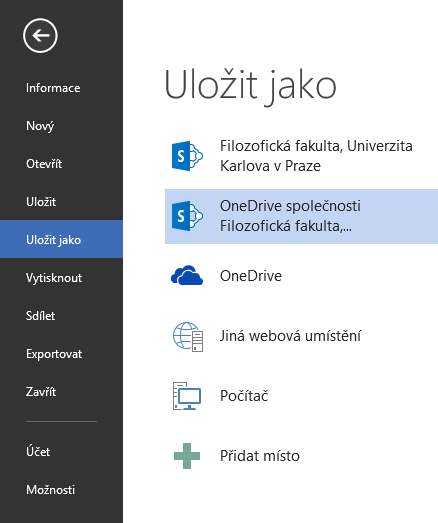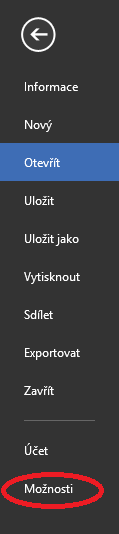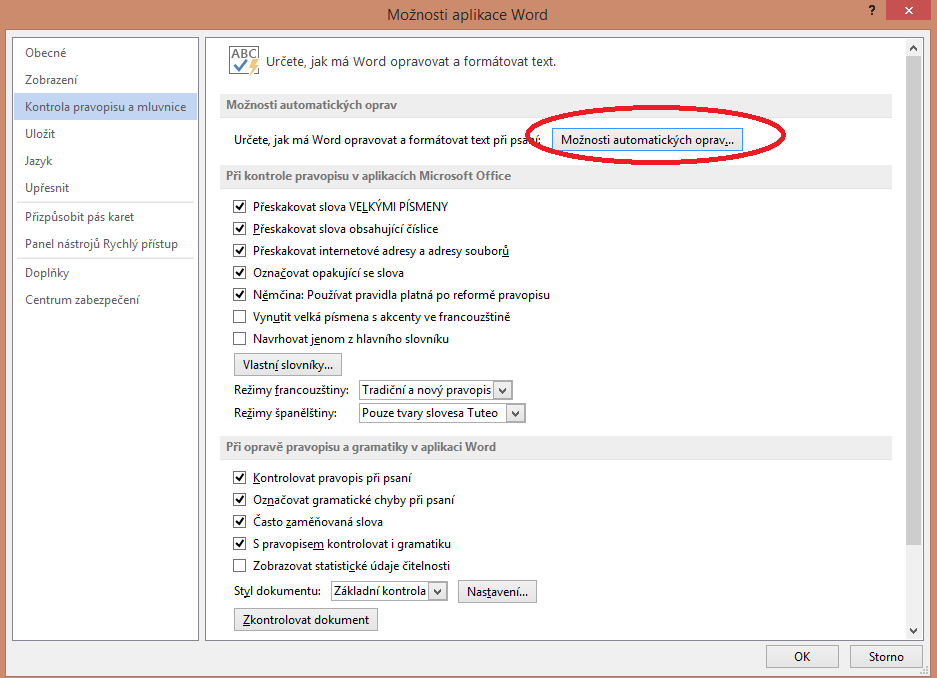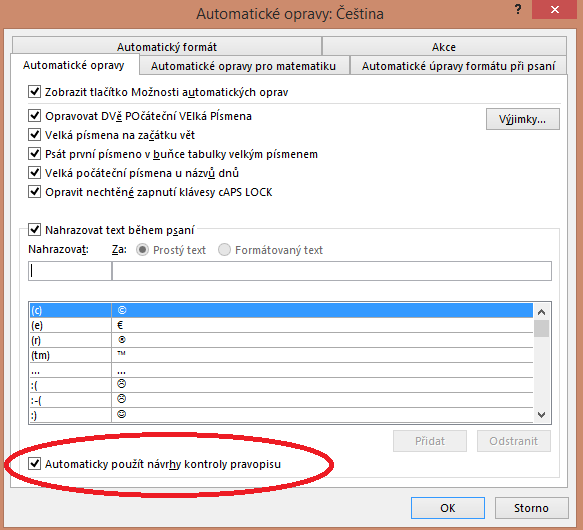Microsoft Office 2013: Porovnání verzí
| Řádek 9: | Řádek 9: | ||
==Ukládání a sdílení souborů v na OneDrive== | ==Ukládání a sdílení souborů v na OneDrive== | ||
Přímo z prostředí aplikací Office 2013 lze ukládat dokumenty na Váš fakultní Onedrive nebo do úložiště Vašeho oddělení. | Přímo z prostředí aplikací Office 2013 lze ukládat dokumenty na Váš fakultní Onedrive nebo do úložiště Vašeho oddělení. | ||
| + | [[File:office2013_onedrive.png|rám|střed|Ukládání na Onedrive]] | ||
| + | |||
==Možnost vypnutí kontroly pravopisu a automatických oprav== | ==Možnost vypnutí kontroly pravopisu a automatických oprav== | ||
Vypnutí automatického nahrazování textu během psaní. | Vypnutí automatického nahrazování textu během psaní. | ||
| + | |||
| + | 1. Klikněte na "Soubor". | ||
| + | |||
| + | 2. Zvolte "Možnosti". | ||
| + | [[File:office2013_opravy1.png|rám|střed|Vypnutí automatických oprav]] | ||
| + | |||
| + | 3. Zvolte oddíl "Kontrola pravopisu a mluvnice". | ||
| + | |||
| + | 4. Zvolte "Možnosti automatických oprav". | ||
| + | [[File:office2013_opravy2.png|rám|střed|Vypnutí automatických oprav]] | ||
| + | |||
| + | 5. Vypněte "Automaticky použít návrhy kontroly pravopisu". | ||
| + | [[File:office2013_opravy3.png|rám|střed|Vypnutí automatických oprav]] | ||
==Word 2013 umí otevírat také PDF dokumenty== | ==Word 2013 umí otevírat také PDF dokumenty== | ||
| + | Word 2013 umí otevírat také PDF dokumenty. Otevřený dokument však může vypadat z důvodu konverze jinak než originál. | ||
| + | |||
=Outlook= | =Outlook= | ||
Verze z 18. 6. 2014, 09:41
Přehled důležitých novinek v nové verzi Office
Obsah
Word a Excel
Editace dokumentů otevřených z webu
Pokud si ve Wordu nebo Excelu otevřete soubor z webu, je v režimu pouze pro čtení. Abyste mohli dokument editovat musíte buď kliknout na esc, nebo vpravo dole na ikony zobrazení.
Ukládání a sdílení souborů v na OneDrive
Přímo z prostředí aplikací Office 2013 lze ukládat dokumenty na Váš fakultní Onedrive nebo do úložiště Vašeho oddělení.
Možnost vypnutí kontroly pravopisu a automatických oprav
Vypnutí automatického nahrazování textu během psaní.
1. Klikněte na "Soubor".
2. Zvolte "Možnosti".
3. Zvolte oddíl "Kontrola pravopisu a mluvnice".
4. Zvolte "Možnosti automatických oprav".
5. Vypněte "Automaticky použít návrhy kontroly pravopisu".
Word 2013 umí otevírat také PDF dokumenty
Word 2013 umí otevírat také PDF dokumenty. Otevřený dokument však může vypadat z důvodu konverze jinak než originál.
Outlook
Nastavení vyhledávání v Outlooku: nejlépe funguje: zahrnutí výsledku - aktuální složka, nezobrazovat výsledky během psaní, nezrychlit vyhledávání omezením počtu výsledků.
Další důležitá nastavení
Barevný motiv
Možnost nastavení barevného motivu pro Office - doporučujeme tmavě šedý.
Další informace na webu
Další novinky najdete na stránce [[1]]